Zeptal se
Mohli byste mi pomoci vyřešit tento problém?
Když se pokusím kliknout na "databázi dotazů" v nabídce databáze na pracovní ploše Mysql. vypisuje mi to chybu:
Nelze se připojit k databázovému serveru
Pokus o připojení uživatele 'root' z vašeho hostitele na server na 127.0.0.1:3306 selhal:Nelze se připojit k serveru mysql na '127.0.0.1'(10061)
Prosím:
Zkontrolujte, zda mysql běží na serveru 127.0.0.1 Zkontrolujte, zda mysql běží na portu 3306 (poznámka: 3306 je výchozí, ale lze to změnit) Zkontrolujte, zda má root práva připojit se k 127.0.0.1 z vaší adresy (definují práva mysql kteří klienti se mohou k serveru připojit a ze kterých počítačů) Ujistěte se, že v případě potřeby poskytujete heslo a používáte správné heslo pro 127.0.0.1 připojující se z adresy hostitele, ze kterého se připojujeteshaedrich
4 309 1 1 zlatý odznak 24 24 stříbrných odznaků 31 31 bronzových odznaků
uživatel948950 uživatel948950
1 187 2 2 zlaté odznaky 9 9 stříbrných odznaků 9 9 bronzových odznaků
3
Problém je pravděpodobně způsoben tím, že při upgradu na ubuntu 16.04 je standardně povoleno ověřování soketu pro uživatele root, když není nastaveno žádné heslo.
Řešením je vrátit se zpět k ověřování nativním heslem. Můžete to udělat tak, že se přihlásíte do MySQL pomocí soketové autentizace takto:
sudo mysql -u rootPo přihlášení:
ALTER USER 'root'@'localhost' IDENTIFIKOVANÝ S mysql_native_password BY 'heslo';což se vrátí zpět k nativnímu (starému výchozímu) ověřování heslem.
Nyní použijte heslo jako heslo, kdykoli to vyžaduje MySQL.
4
Zkuste otevřít services.msc z vyhledávacího pole nabídky Start a zkuste ručně spustit službu MySQL nebo přímo napište services.msc do pole Spustit
3
Zdá se, že příčin této chyby je mnoho.
V mém případě bylo příčinou to, že můj server byl nakonfigurován tak, aby přijímal pouze připojení z localhost. Opravil jsem to podle tohoto článku: Jak povolím vzdálený přístup k databázovému serveru MySQL?. Můj soubor my.cnf neměl linku přeskočení sítě, takže jsem jen změnil řádek
bind-address = 127.0.0.1to
bind-address = 0.0.0.0To umožňuje připojení z libovolné IP, nejen 127.0.0.1.
Potom jsem vytvořil uživatele MySql, který se mohl připojit z mého klientského počítače spuštěním následujících příkazů terminálu:
# mysql -u root -p mysql> VYTVOŘIT UŽIVATELE 'uživatelské jméno'@'1.2.3.4' IDENTIFIKOVANÉ PODLE 'hesla'; -> UDĚLEJTE VŠECHNA PRIVILEGIA NA *.* TOMU 'username'@'1.2.3.4' S MOŽNOSTÍ UDĚLENÍ; -> \qkde 1.2.3.4 je adresa IP klienta, ze kterého se pokoušíte připojit. Pokud máte opravdu problémy, můžete použít '%' místo '1.2.3.4', abyste uživateli umožnili připojení z libovolné IP adresy.
Poměrně rozsáhlý seznam naleznete v části Příčiny chyb odepřených přístupu.
3
Měl jsem podobný problém v systému Mac OS a podařilo se mi jej vyřešit tímto způsobem:
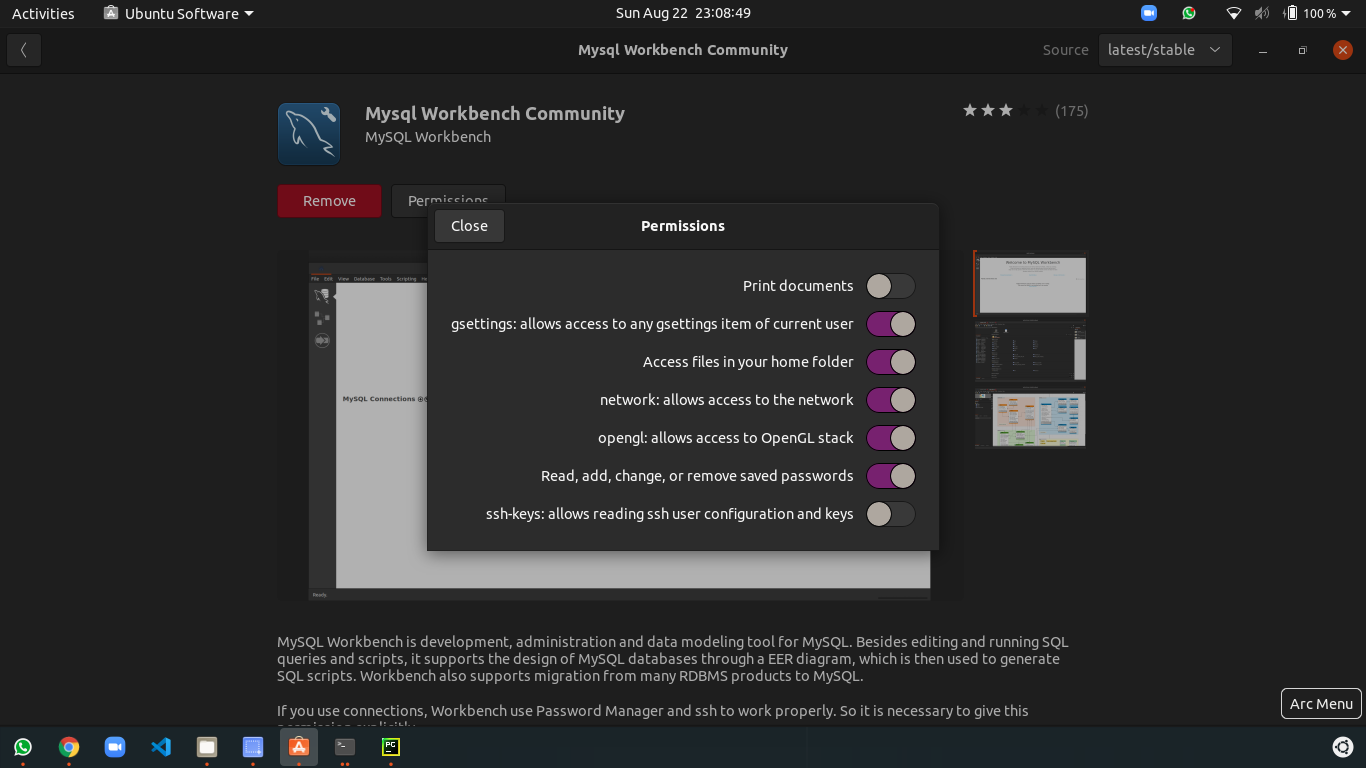
Z terminálu spusťte:
mysql -u root -p -h 127.0.0.1 -P 3306Poté jsem byl požádán o zadání hesla. Právě jsem stiskl enter, protože nebylo nastaveno žádné heslo.
Dostal jsem následující zprávu:
Vítejte v monitoru MySQL. Příkazy končí na ; nebo \g. Vaše ID připojení k MySQL je 181. Verze serveru: 8.0.11 Homebrew.
Pokud se vám podařilo přihlásit do mysql>, spusťte následující příkaz:
ALTER USER 'root'@'localhost' IDENTIFIKOVANÝ S mysql_native_password BY 'heslo';Měli byste obdržet zprávu jako je tato:
Dotaz je v pořádku, ovlivněno 0 řádků (0,19 s)
Nyní je vaše heslo „heslo“ a vaše uživatelské jméno je „root“.
Šťastné kódování :)
1
Musel jsem spustit Workbench jako správce. Zřejmě neměl potřebná oprávnění pro připojení k mému procesu databázového serveru localhost.
Klikněte pravým tlačítkem na zástupce Workbench a vyberte Spustit jako správce. V okně Vlastnosti zástupce můžete kliknout na „Upřesnit“ a zaškrtnout políčko vedle „Spustit jako správce“, aby se Workbench vždy spouštěl s oprávněními správce.
0
Pro ty, kteří ignorovali, že úvodní chybová zpráva se zobrazuje následovně:
Název org.freedesktop.secrets nebyl poskytnut žádnými soubory .serviceUjistěte se, že nainstalujete gnome-keyring pomocí následujícího
sudo apt install gnome-keyringPro mě bylo důvodem, že jsem se pokusil použít nejnovější MySQL Workbench 8.x pro připojení k MySQL Server 5.1 (oba běží na Windows Server 2012).
Když jsem odinstaloval MySQL Workbench 8.xa nainstaloval MySQL Workbench 6.3.10, úspěšně se připojil k databázi localhost
V mém případě jsem právě nainstaloval MySQL Workbench, ale po odinstalaci MySQL Workbench a instalaci instalátoru MySQL je stejný pro 32 i 64 bit a poté funguje jako kouzlo. Doufám, že by to mohlo být užitečné.
Už jsem byl v podobné situaci a minule jsem zjistil, že to byl problém s aktualizací systému Windows (nejsem si jistý). Tentokrát jsem otevřel pracovní plochu MySQL a nenašel jsem žádné připojení k mé lokální databázi. Nevidím své tabulky, ale včera jsem se mohl připojit k databázi.
Zjistil jsem, že mou příčinou je, že poté, co jsem nechal počítač nějakou dobu spát a znovu ho probudil, služba mysql neběží. Moje řešení: restartujte službu s názvem „mysql“ a znovu spusťte pracovní plochu. Restartování služby chvíli trvá, ale funguje.
Můj problém byl, že server MySQL nebyl ve skutečnosti nainstalován. Spustil jsem instalační program MySQL, ale nenainstaloval server MySQL.
Znovu jsem spustil instalátor, kliknul na „Přidat“ a přidal server MySQL do seznamu. Teď to funguje dobře.
V mém případě instalace nepřidala složku MySQL\MySQL Server 5.7/bin do mé proměnné env PATH.
Klikněte pravým tlačítkem na hlavní panel -> Správce úloh
Klikněte na tlačítko Služby
Vyhledejte MYSQL80 nebo jakoukoli jinou, kterou používáte
Klikněte pravým tlačítkem na MYSQL80 --> Start
To funguje pro mě, doufám, že to bude fungovat i pro vás
Vysoce aktivní otázka. Získejte 10 reputace (nepočítaje asociační bonus), abyste mohli odpovědět na tuto otázku. Požadavek na reputaci pomáhá chránit tuto otázku před spamem a aktivitou bez odpovědi.
Přetečení zásobníku funguje nejlépe, když je povolen JavaScript
PREV: Nastavení virtuálního hostitele v Apache - AppTools
NEXT: Vyřešeno: Jak připojit hostitelský počítač k virtuálnímu počítači...